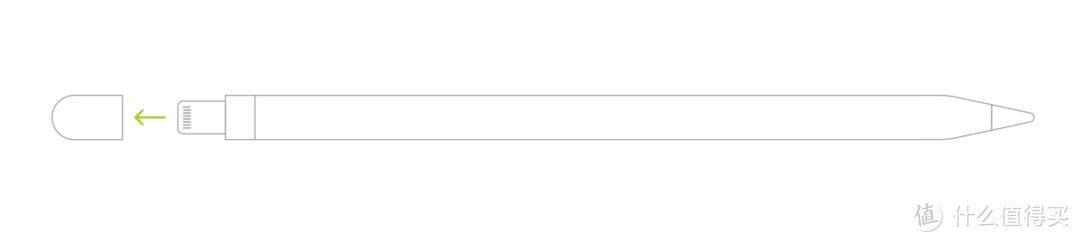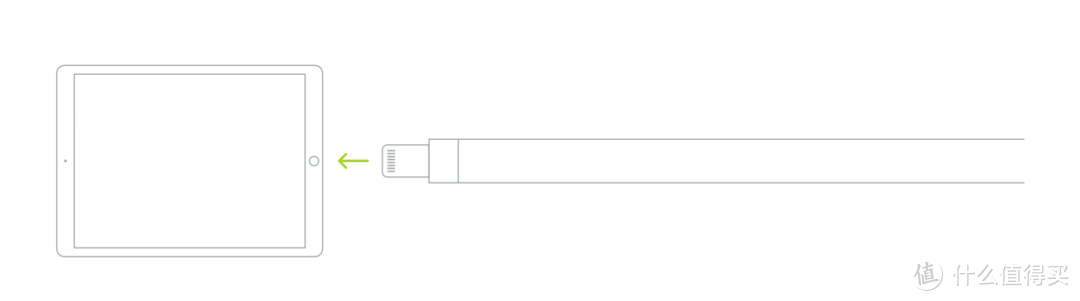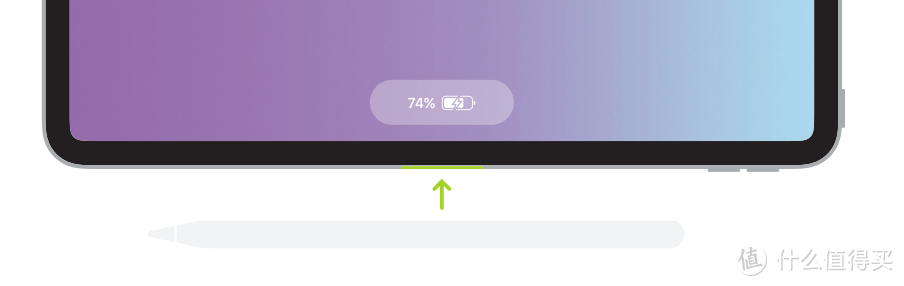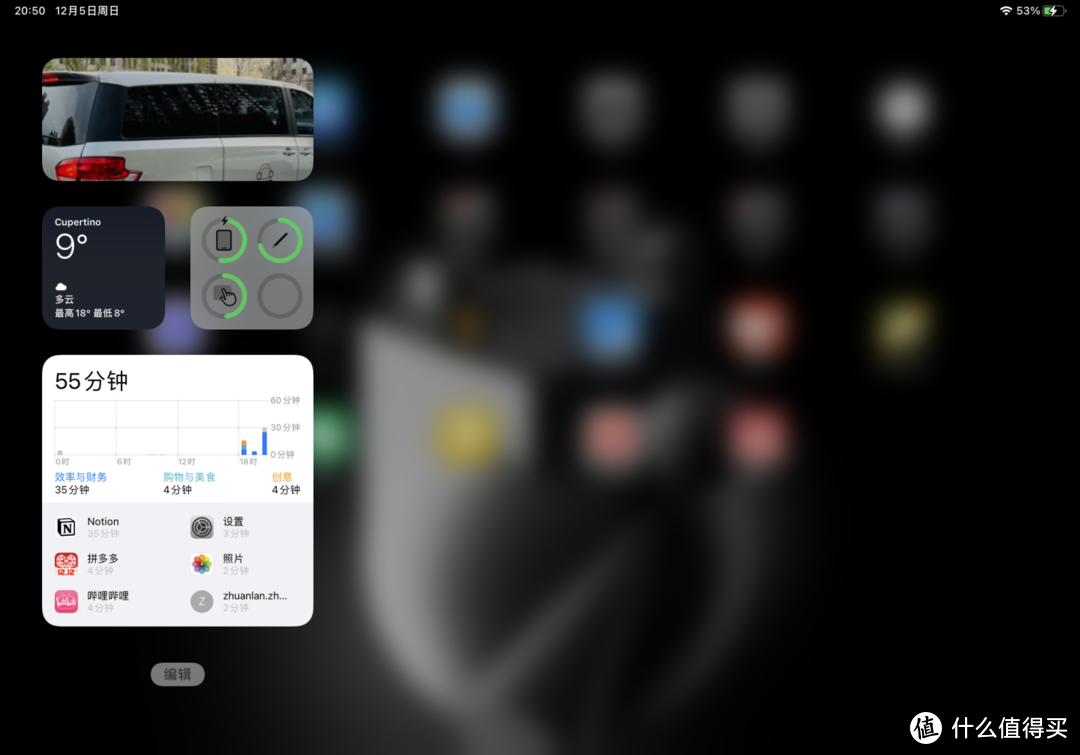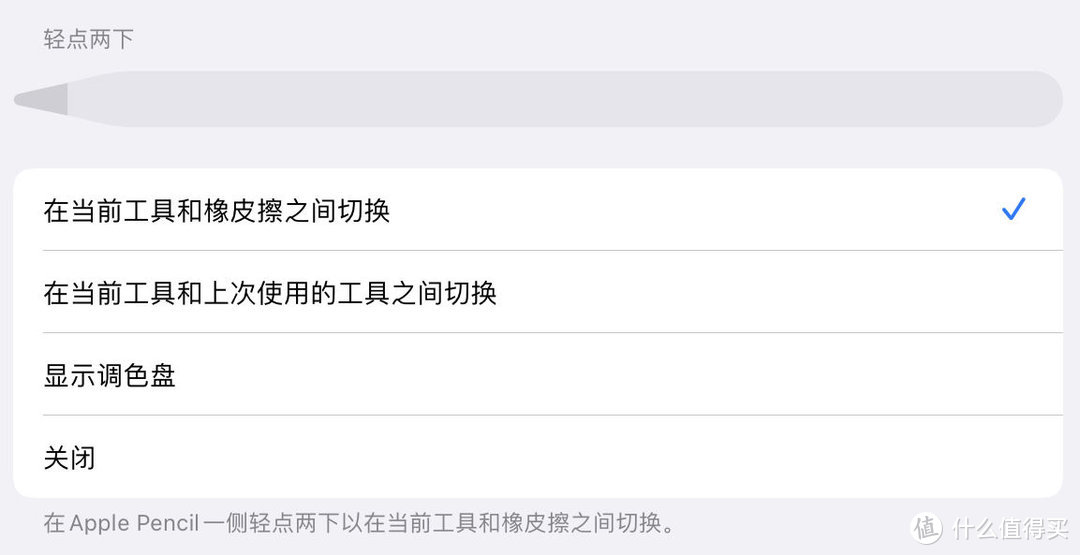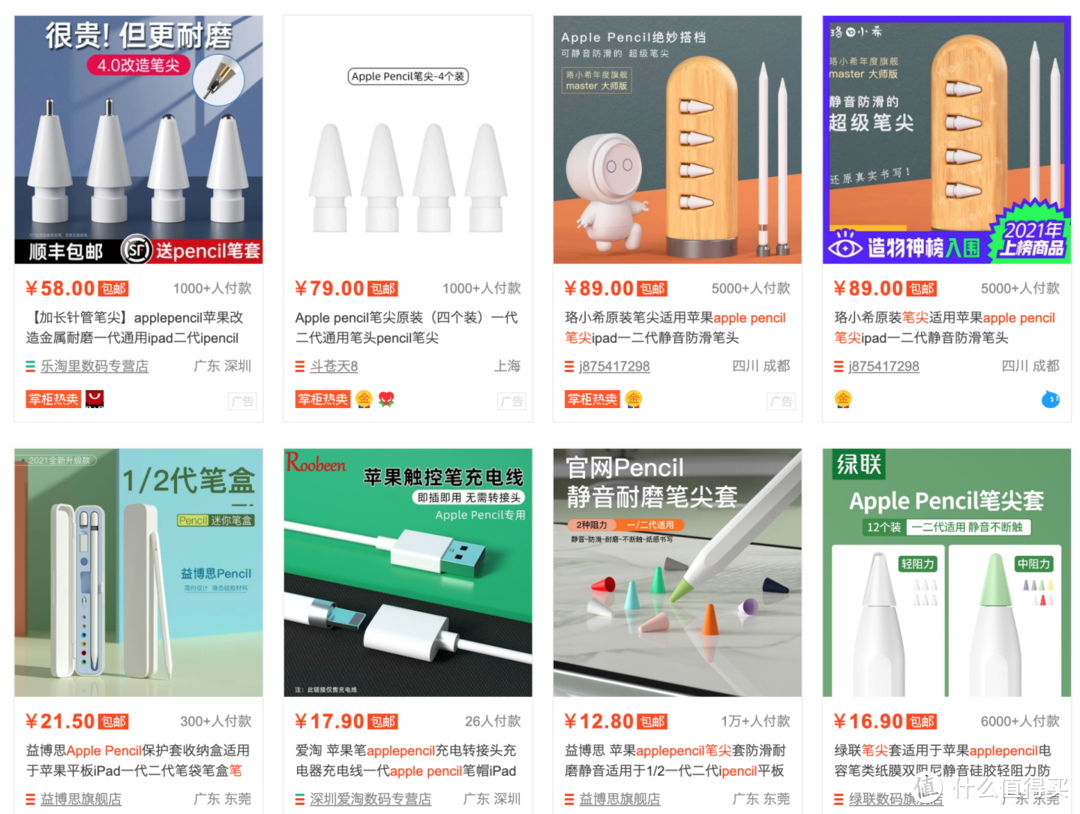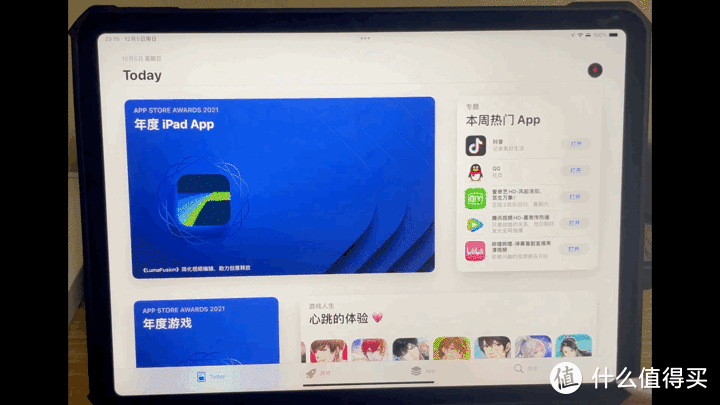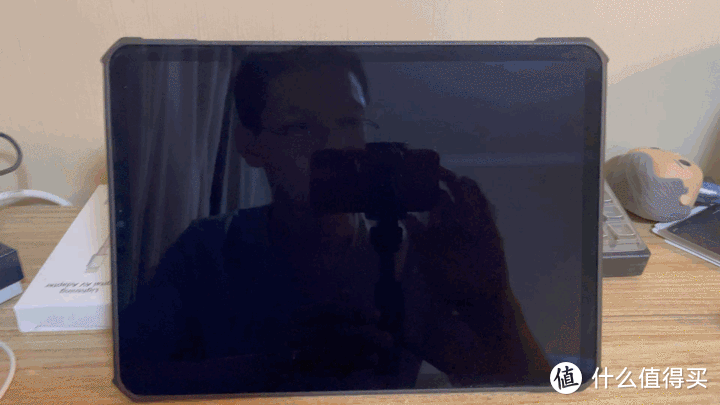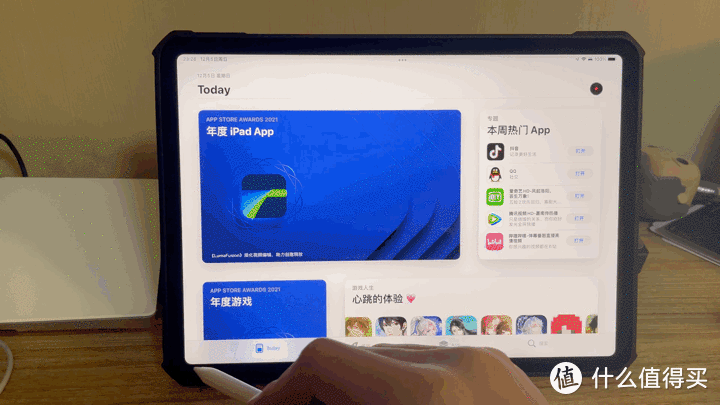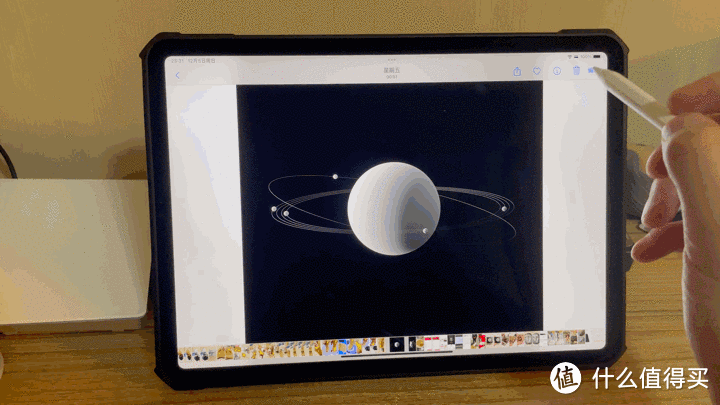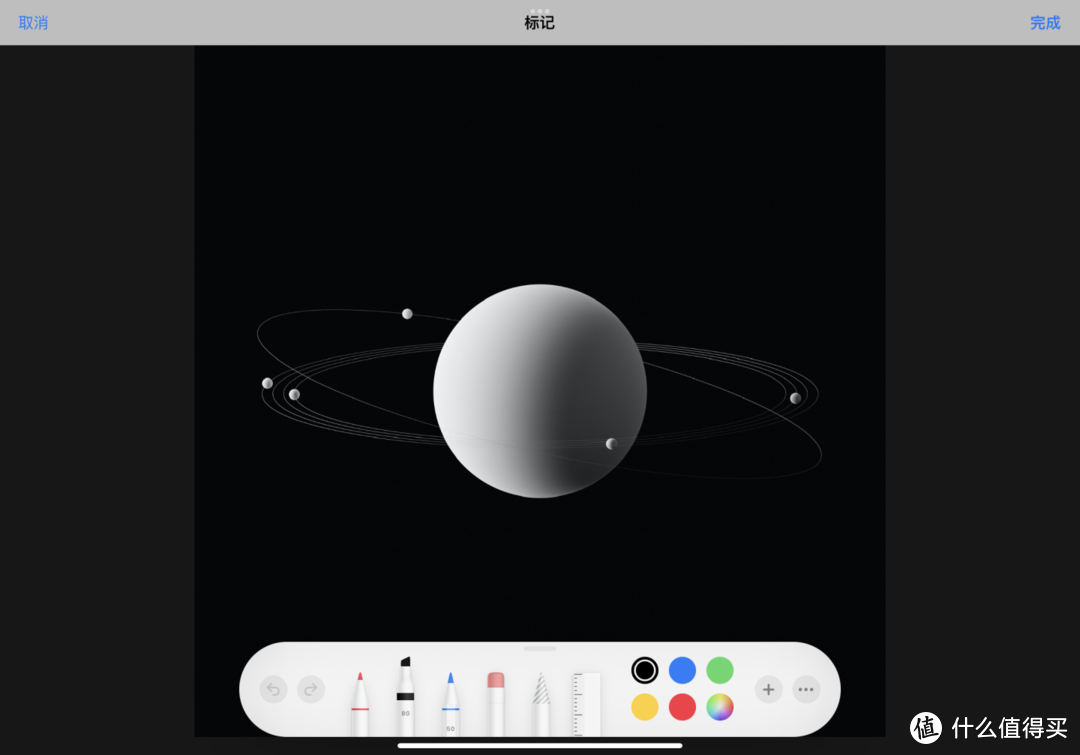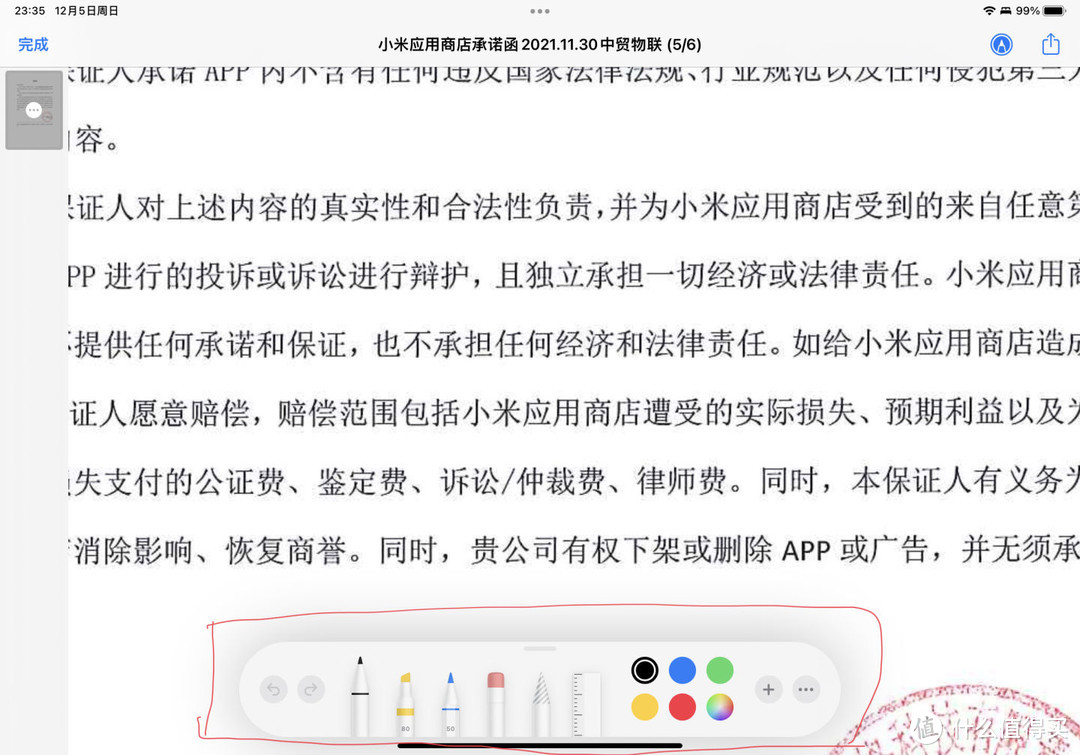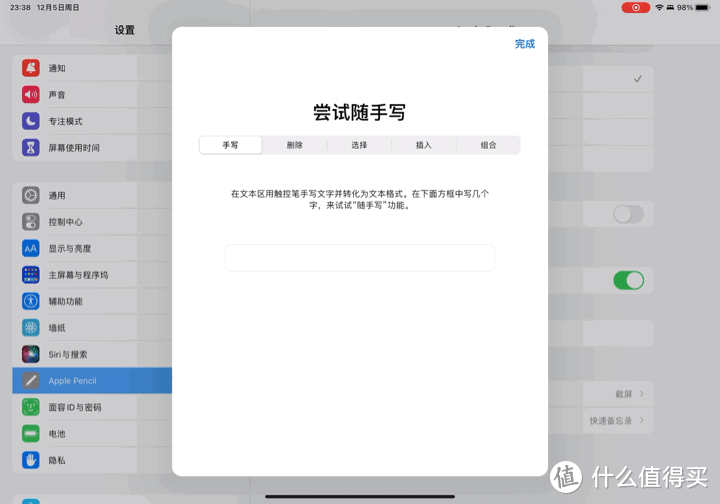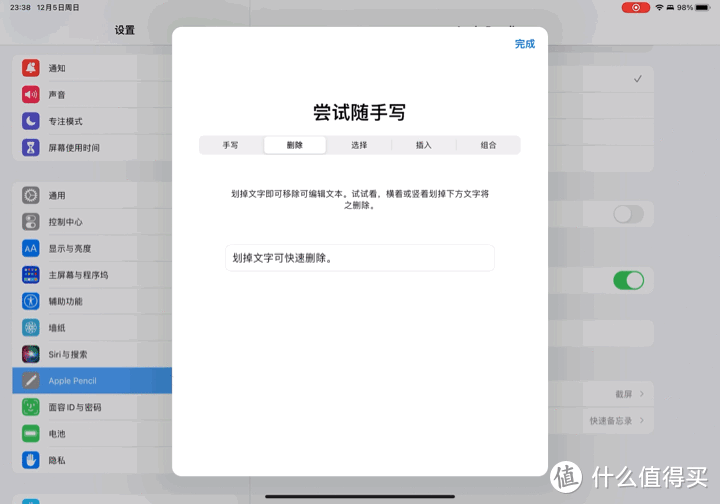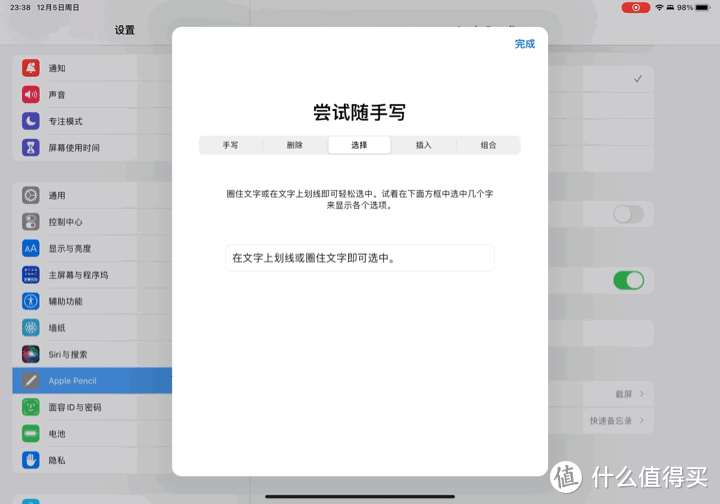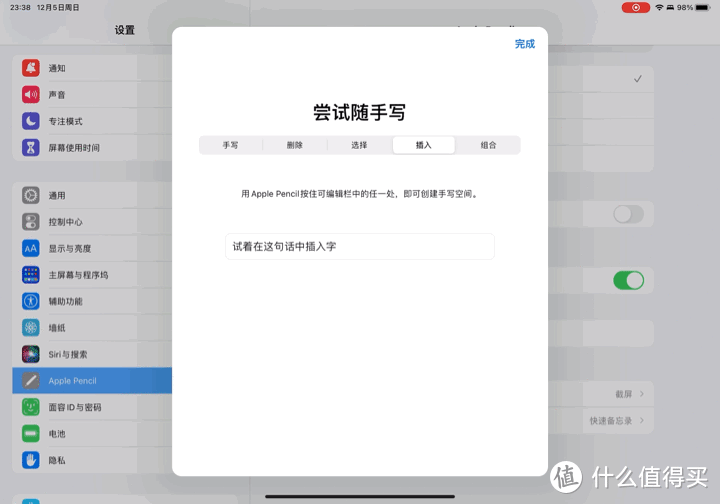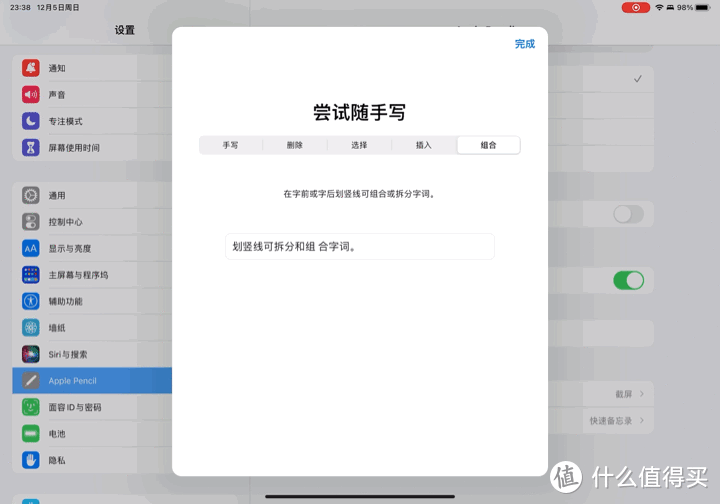| 拒绝吃灰:最全面的Apple Pencil日常使用及功能介绍 | 您所在的位置:网站首页 › apple pencil 设置 › 拒绝吃灰:最全面的Apple Pencil日常使用及功能介绍 |
拒绝吃灰:最全面的Apple Pencil日常使用及功能介绍
|
拒绝吃灰:最全面的Apple Pencil日常使用及功能介绍
2021-12-07 11:36:37
34点赞
212收藏
10评论
Apple Pencil是苹果公司2015年发布的智能触控电容笔,在我看来也可以说是iPad的最佳配件。如果你想要使用iPad绘图、写字,那么pencil绝对是必须要购买的一件产品。截止目前,apple pencil已经发布了两代产品,而两代产品的具体表现除了在平板的支持型号、充电方式、配对方式以及二代独有的双击切换这几个点,大部分场景下两者的使用都是相同的。  ApplePencil一代手写笔MK0C2CH(适用2021/2020款10.2英寸iPad/2019款iPadAir/10.5英寸和2017款12.9英寸iPadPro)728元京东去购买 ApplePencil一代手写笔MK0C2CH(适用2021/2020款10.2英寸iPad/2019款iPadAir/10.5英寸和2017款12.9英寸iPadPro)728元京东去购买 Apple/苹果ApplePencil(第二代)969元天猫精选去购买两代产品的差异与相同点机型兼容 Apple/苹果ApplePencil(第二代)969元天猫精选去购买两代产品的差异与相同点机型兼容两代pencil的iPad兼容略有差异,当前的时间节点支持的机型数量差异不大,但是整体方向而言,apple官方在售的机型中只有iPad第九代是兼容一代pencil的,其余机型均为二代pencil的兼容品(特别是最新更新的iPad mini6),预计接下来的iPad产品线将不再支持一代pencil。 Apple Pencil二代兼容机型 iPad mini (第六代) 12.9 英寸 iPad Pro (第五代) 12.9 英寸 iPad Pro (第四代) 12.9 英寸 iPad Pro (第三代) 11 英寸 iPad Pro (第三代) 11 英寸 iPad Pro (第二代) 11 英寸 iPad Pro (第一代) iPad Air (第四代) Apple Pencil第一代兼容机型 iPad (第九代) 12.9 英寸 iPad Pro (第二代) 12.9 英寸 iPad Pro (第一代) 10.5 英寸 iPad Pro 9.7 英寸 iPad Pro iPad Air (第三代) iPad (第八代) iPad (第七代) iPad (第六代) iPad mini (第五代) 因为不兼容的机型是没办法正常使用的,所以大家在选购的时候一定要注意避免购买错误。
Apple Pencil一代的充电方式和链接被网友亲切的称作“菊花式”,初次连接时打开平板的蓝牙,同时将笔帽取下
然后将漏出的lighting接口插入到平板电脑中,这时pad上就会显示连接配对的提示,点击配对即可完成笔与ipad的连接,这时候拔下就可以正常使用了,同样插入状态下pencil也处于充电状态。
虽然这诡异的充电方式设计有点反人类,但是充电效率还是很高的,充电到50%只需要十分钟左右的时间。当然也可以使用转接头,但是这种方式充电速度就要慢很多。
还有一些第三方的转接可以选择
相对而言, 第二代Apple pencil的连接方式要更优雅一些,将ipad的蓝牙打开后,直接将pencil放置在平板的上方就会自动进行连接,同时也会进入充电的状态。
Pencil与iPad成功后,就可以左侧的电量小组件中看到对应的电量情况
双击切换是第二代Apple Pencil独有的功能,在【设置- Apple Pencil-轻点两下】中进行设置轻点pencil的一侧两下实现的效果
根据需要可以调整具体切换的内容 当前工具和橡皮擦之间切换 在当前工具和上次使用的工具之间切换 显示调色板 当然如果担心会误触,也可以关闭。 除了在pad上直接使用双击切换,当ipad处于随航模式下,在【系统偏好设置-显示器-显示器设置】中打开轻点两下功能,也一样可以使用。 笔尖更换使用过程中, Apple Pencil 铅笔的笔尖会逐渐磨损,将需要更换笔尖以避免损坏 iPad 屏幕。两代产品的笔尖是通用的,所以如果要更换笔尖官方提供的都可以直接使用。
不过如果你经常使用Pencil进行绘画或者写字,为了追求良好的书写体验与视频观看效果( 不想张贴类纸膜),那么很多第三方笔尖也可以尝试一下。相对于官方笔尖,第三方笔尖的书写效果也有更多选择,2B,2H等等,大家可以根据自己的需要选择。
从屏幕右下角向上轻扫轻点备忘录,然后就可以快速将对应的内容记录到备忘录。在备忘录上张开双指以更改其大小,或者将其从屏幕任一侧拖离以在工作时隐藏。从右下角轻扫以再次显示。
当 iPad 的显示屏被锁定时,可以通过使用 Pencil 在 iPad 的显示屏上点击来快速记录笔记。该笔记将保存在备忘录应用中,你可以访问或将其导出到其他应用。
使用Apple Pencil在ipad的左下角向屏幕内侧滑动就会快速截取当前屏幕并直接进入标注页面,使用pencil进行截图的修改,包括中性笔、荧光笔、铅笔、橡皮、套索工具、直尺和调色盘功能。
通过【照片】应用打开图片,点击照片右上角编辑进入图片编辑状态,接着使用pencil在iPad屏幕点击一下就会进入pencil修改状态
支持直接使用pencil使用随手写、中性笔、荧光笔、铅笔、橡皮、套索工具、直尺和调色盘功能
通过【文件】或者【图书】应用打开PDF文件,直接使用pencil进入文档标注状态(文档右上角标注),支持直接使用pencil使用中性笔、荧光笔、铅笔、橡皮、套索工具、直尺和调色盘功能。
使用Apple Pencil可以很方便的使用随手写功能进行文字的书写,【设置-Apple Pencil-随手写】中打开此功能,可以通过随手写的功能快速书写文字。 手写 在文本区域直接使用pencil书写文字,支持转化为文本格式
删除 使用划掉的方式可以快速的删除文本
选择 圈住文字或在文字上划线可以轻松选中
插入 用Apple Pencil按住可编辑栏中的任一处就可以快速创建一个可手写的空间
组合 在文字前方或者后方画竖线可组合或者拆分字词
除了在使用Pencil进行写作和绘图,Pencil更是玩切水果的神器
当使用随航模式时,Apple Pencil也可以作为MacBook/iMac的鼠标,进行拖动、点选等操作,同时也可以在PS、AI中进行绘画及图片的编辑,但是实际体验感觉还是和触控板/鼠标差别很大,不是很建议使用 总结Apple Pencil的出现让iPad不仅仅是一部视频神器,如果你喜欢写写画画,那么pencil则是绝佳的选择。 
|
【本文地址】